Чи ваш Photoshop працює надто повільно? Не хвилюйтеся, ця стаття допоможе вам знайти оптимальне рішення для цієї проблеми.
Під час обробки великих проєктів у Photoshop, ви могли помічати, що програма іноді працює повільніше, ніж зазвичай. Часто це пов’язано з використанням тимчасових файлів. “Скретч-диск” у Photoshop – це спеціальна область на жорсткому диску вашого комп’ютера, яка тимчасово зберігає дані, коли оперативної пам’яті недостатньо для виконання всіх операцій.
Photoshop є потужним інструментом для редагування зображень, тому він потребує значних обчислювальних ресурсів для безперебійної роботи.
Хоча великий обсяг оперативної пам’яті необхідний для швидкого доступу до даних, трапляються ситуації, коли її може не вистачати. Це часто відбувається під час роботи з великими файлами або при використанні функцій, які споживають багато пам’яті. У таких випадках Photoshop використовує “скретч-диски”, щоб надати комп’ютеру додаткову “віртуальну пам’ять”.
Що таке скретч-диск у Photoshop?
Існує два основних способи використання скретч-диска. Перший – коли оперативна пам’ять (RAM) заповнена, Photoshop переносить частину даних з оперативної пам’яті на скретч-диск, щоб звільнити місце для поточних задач. Цей процес називається “свопінг”. Photoshop часто звертається до скретч-диска під час використання ефектів, роботи з кількома шарами або використання інструментів, які потребують великих обсягів пам’яті.
Другий спосіб – це створення тимчасових файлів. Коли ви працюєте над проєктами, Photoshop автоматично створює тимчасові файли для збереження історії дій, вмісту буфера обміну та іншої тимчасової інформації, пов’язаної з вашим сеансом редагування. Ці файли зберігаються на скретч-диску до завершення роботи або поки ви їх самостійно не видалите.
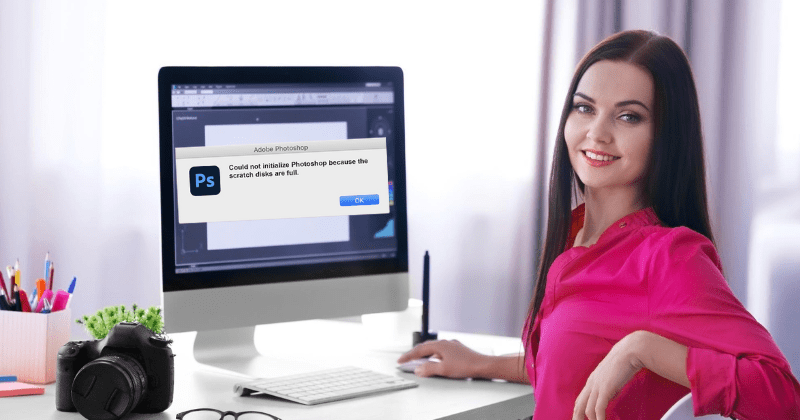
Скретч-диск є необхідним для нормальної роботи Photoshop, але його неправильне використання може призвести до проблем. З часом ці тимчасові файли можуть накопичуватися і займати значний обсяг місця на вашому жорсткому диску. Якщо скретч-диск заповнений або пошкоджений, це може негативно вплинути на продуктивність Photoshop, викликаючи затримки та навіть збої програми.
Далі ми розглянемо, чому важливо очищувати скретч-диски Photoshop, та надамо покрокову інструкцію, як це зробити. Крім того, ви отримаєте корисні поради щодо керування простором скретч-диска, щоб забезпечити найкращу роботу Photoshop і уникнути неприємних затримок, оптимізуючи ваш творчий процес.
Чому важливо очищувати скретч-диски у Photoshop?

Правильне керування та регулярне очищення скретч-дисків у Photoshop є ключовими для забезпечення оптимальної продуктивності та плавного процесу редагування. Давайте розглянемо основні причини, чому очищення скретч-дисків є необхідним.
Підвищення продуктивності та швидкості відгуку
Коли скретч-диск містить надмірну кількість тимчасових файлів, це може призвести до фрагментації та неефективного пошуку даних. Це значно уповільнює роботу Photoshop, викликаючи затримки при виконанні команд, застосуванні фільтрів та навігації у складних проєктах. Очищення скретч-диска звільняє цінний простір і дозволяє Photoshop працювати з кращою швидкістю та відгуком.
Запобігання збоям програми
Заповнений або фрагментований скретч-диск збільшує ризик збоїв програми. Коли Photoshop не може швидко отримати доступ до необхідних тимчасових даних, це може призвести до помилок або навіть до неочікуваного завершення роботи програми. Регулярне очищення скретч-дисків зменшує ймовірність таких збоїв, забезпечуючи стабільніше середовище для редагування.
Запобігання втраті та пошкодженню даних
У разі збою системи або програми, тимчасові файли, що зберігаються на скретч-диску, можуть бути пошкоджені. Якщо ці файли важливі для вашого поточного проєкту, ви ризикуєте втратити результати своєї роботи. Очищення скретч-дисків мінімізує ризик втрати даних та захищає вашу творчу роботу від непередбачених технічних проблем.

Ефективне використання кількох скретч-дисків
Photoshop дозволяє користувачам призначати кілька скретч-дисків, що значно покращує продуктивність, особливо в системах з обмеженим обсягом оперативної пам’яті. Однак загальна продуктивність може знизитися, якщо ці додаткові скретч-диски заповнені непотрібними тимчасовими файлами.
Регулярне очищення всіх призначених скретч-дисків забезпечує їхню оптимальну роботу, ефективно розподіляючи навантаження між кількома дисками.
Створення достатнього простору для складних проєктів
Під час роботи з зображеннями високої роздільної здатності, багатошаровими композиціями або складними 3D-дизайнами, Photoshop потребує значного простору на скретч-диску для обробки великих обсягів тимчасових даних. Чисті скретч-диски забезпечують достатньо місця для розміщення великих тимчасових файлів, що генеруються під час виконання ресурсоємних завдань, полегшуючи редагування складних проєктів.
Підтримка конфіденційності та безпеки
Тимчасові файли, що зберігаються на скретч-диску, можуть містити конфіденційну інформацію з ваших сеансів редагування. Очищення скретч-дисків не тільки покращує продуктивність, але й допомагає захистити вашу конфіденційність, видаляючи ці тимчасові файли та запобігаючи несанкціонованому доступу до потенційно чутливих даних.

Уникнення вузьких місць у продуктивності
Коли скретч-диск майже заповнений, він стає вузьким місцем у продуктивності, перешкоджаючи оптимальній роботі Photoshop. Регулярна перевірка та очищення скретч-дисків усуває це вузьке місце і дозволяє Photoshop працювати на повну потужність, що сприяє ефективній роботі.
Як Photoshop використовує скретч-диски?
Здатність Photoshop працювати з великими проєктами, які потребують великих обсягів пам’яті, та уникати проблем зі швидкістю, пов’язаних з оперативною пам’яттю, ґрунтується на використанні скретч-файлів. Розуміння того, як Photoshop використовує тимчасові файли, допоможе вам усвідомити важливість їхнього правильного керування. Ось детальний опис того, як скретч-диски сприяють оптимальній роботі Photoshop.

Управління віртуальною пам’яттю
Photoshop використовує віртуальну пам’ять, щоб задовольнити потреби у пам’яті, що перевищують обсяг доступної оперативної пам’яті. Коли обсяг оброблюваних даних перевищує можливості оперативної пам’яті, Photoshop переміщує частину даних на скретч-диск, звільняючи віртуальну пам’ять. Цей процес також називають “пейджингом” або “свопінгом”.
Наприклад, оперативна пам’ять може бути переповнена, якщо ви працюєте з великим зображенням або використовуєте багато шарів високої роздільної здатності. У такому випадку Photoshop переміщує дані, які найменше використовуються, з оперативної пам’яті на скретч-диск. Це звільняє місце в оперативній пам’яті для виконання поточних завдань. Коли ці дані знову стають потрібними, Photoshop переміщує їх назад з скретч-диска в оперативну пам’ять.
Тимчасове зберігання файлів
Photoshop створює численні тимчасові файли для підтримки дій з буфером обміну та іншої тимчасової інформації під час редагування. Під час роботи над проєктом ці тимчасові файли створюються в реальному часі для відстеження ваших змін. Photoshop зберігає тимчасові файли на скретч-диску, а не записує та перезаписує їх на жорсткий диск, що зменшує продуктивність.
Використання скретч-дисків для зберігання тимчасових файлів гарантує, що ваш робочий сеанс зберігається, навіть якщо Photoshop закриється. Ці тимчасові файли містять важливу інформацію про вашу роботу, тому ви можете продовжити з того місця, де зупинилися, при повторному відкритті проєкту.
Підтримка кількох скретч-дисків
Користувачі можуть налаштувати кілька скретч-дисків у Photoshop, що значно покращує швидкість роботи, особливо при обмеженому обсязі оперативної пам’яті. Розподіляючи навантаження на віртуальну пам’ять між кількома фізичними дисками, Photoshop покращує доступ до даних. Програма розумно керує цими скретч-дисками і використовує їх для підвищення швидкості.
Коли ви вибираєте кілька скретч-дисків, Photoshop намагається використовувати той, з якого читання та запис даних відбувається найшвидше. Це гарантує, що переміщення даних між оперативною пам’яттю і скретч-диском відбувається швидко, що зменшує затримки.
Встановлення пріоритету скретч-дисків
Користувачі Photoshop можуть змінювати спосіб використання скретч-файлів. Ви можете розташовувати скретч-диски в будь-якому порядку, де верхній диск є найкращим варіантом для зберігання тимчасових файлів і сторінок.
Встановлення пріоритету є корисним, коли один із скретч-дисків значно швидший за інші. Розмістивши найшвидший скретч-диск на початку списку, ви забезпечите зберігання найчастіше використовуваних тимчасових даних на найшвидшому диску, що покращить загальну продуктивність.
Як очистити скретч-диски у Photoshop

Очищення скретч-дисків у Photoshop – це простий процес, який може допомогти покращити продуктивність програми та звільнити цінний дисковий простір. Дотримуйтесь цього покрокового керівництва для очищення тимчасових дисків у Photoshop.
Крок 1. Збережіть та закрийте проєкти
Перш ніж почати, збережіть усі поточні проєкти в Photoshop та закрийте їх. Також переконайтеся, що ви зберегли вашу роботу в будь-яких інших відкритих програмах.
Крок 2. Відкрийте налаштування Photoshop
Відкрийте програму Adobe Photoshop на вашому комп’ютері.
На ПК з Windows перейдіть до меню “Редагування” на верхній панелі меню, а потім виберіть “Налаштування”.
На комп’ютері Mac перейдіть до меню “Photoshop”, а потім виберіть “Налаштування”.
Крок 3. Перейдіть до налаштувань скретч-дисків
У вікні налаштувань, що з’явиться, знайдіть розділ “Скретч-диски”.
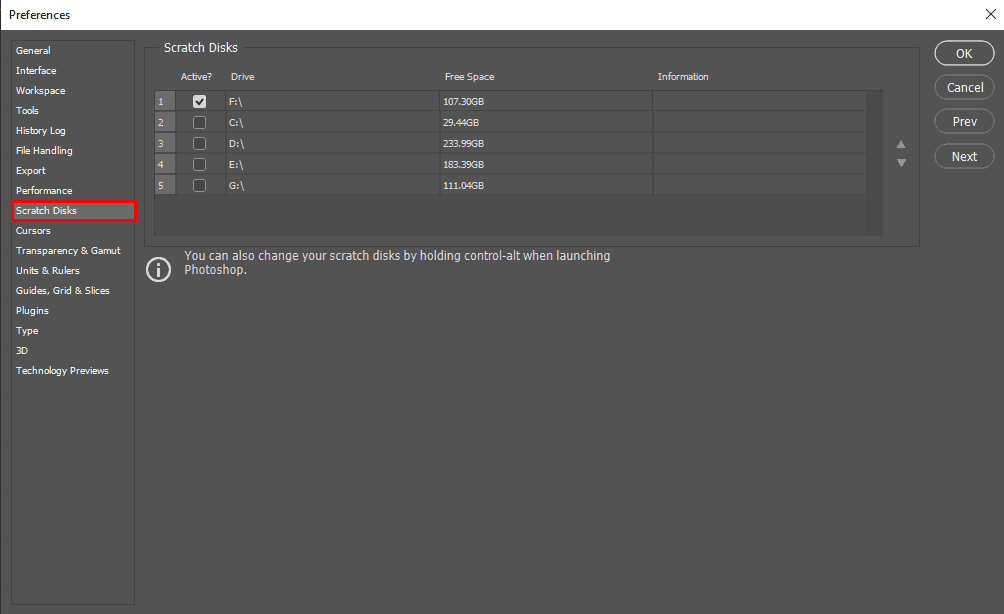
Photoshop відображає всі доступні жорсткі диски у вашій системі, а основний скретч-диск (зазвичай той, на якому встановлено програму) вибирається за замовчуванням.
Крок 4. Додайте додаткові скретч-диски (необов’язково)
Якщо ваш комп’ютер має кілька жорстких дисків, ви можете покращити продуктивність Photoshop, використовуючи додаткові скретч-диски. Щоб додати більше скретч-дисків, встановіть відповідні прапорці поряд з дисками, які ви хочете використовувати.
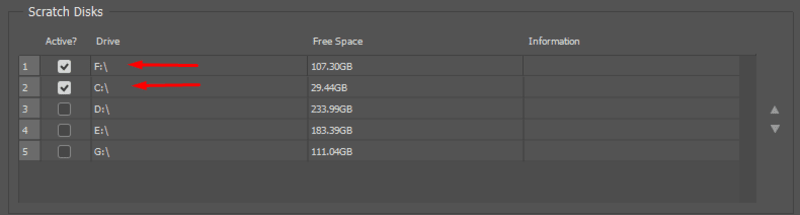
Photoshop використовуватиме скретч-диски в тому порядку, в якому вони відображаються у списку. Програма спочатку спробує записати тимчасові файли на перший скретч-диск, а потім, за необхідності, перейде до наступних. Щоб задати пріоритет скретч-дискам, розташуйте їх у бажаному порядку за допомогою кнопок зі стрілками праворуч.
Крок 5. Очистіть скретч-диски
Натисніть кнопку “Очистити” поряд з кожним скретч-диском, щоб очистити їх.
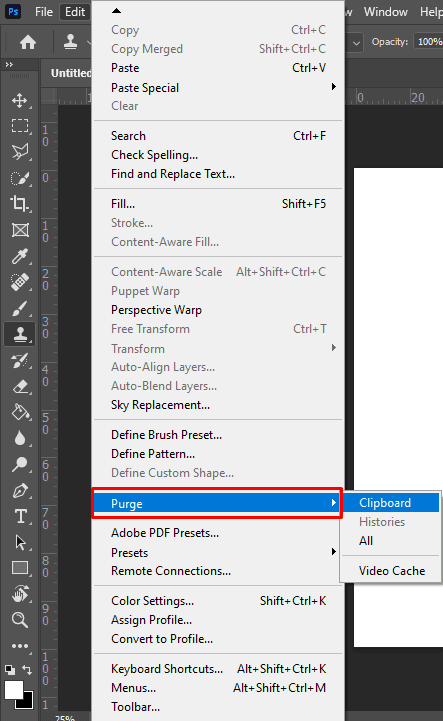
Може з’явитися діалогове вікно підтвердження з попередженням, що очищення скретч-дисків видалить всі тимчасові файли, що зберігаються на вибраних дисках. Якщо ви впевнені, що хочете продовжити, натисніть “ОК”.
Крок 6. Перезавантажте Photoshop
Після очищення скретч-дисків закрийте програму Photoshop.
Перезапустіть Photoshop, щоб зміни набули чинності.
Крок 7. Перевірте вільний простір на диску
Після перезапуску Photoshop ви можете знову переглянути налаштування продуктивності, щоб переконатися, що скретч-диски очищено, і простір на диску звільнено.
Примітка: Важливо пам’ятати, що під час очищення скретч-дисків усі тимчасові файли видаляються безповоротно. Хоча ця дія може підвищити продуктивність Photoshop, це також означає, що будь-які незбережені зміни або тимчасові дані, пов’язані з вашими поточними проєктами, будуть втрачені. Тому перед очищенням скретч-дисків важливо зберегти всю вашу роботу.
Дотримуючись цих кроків для очищення та регулярного керування скретч-дисками Photoshop, ви можете забезпечити його оптимальну роботу, забезпечуючи більш плавну та ефективну обробку, особливо під час роботи над великими проєктами.
Поради щодо керування простором скретч-диска
Керування простором на скретч-диску є важливим для підтримки оптимальної продуктивності Photoshop та забезпечення плавного процесу редагування. Ось кілька детальних порад, які допоможуть вам ефективно керувати скретч-диском:
Виділіть кілька скретч-дисків
Призначте кілька скретч-дисків, бажано на різних фізичних дисках. Це дозволить Photoshop розподілити робоче навантаження, зменшуючи ризик виникнення вузьких місць у продуктивності.
Вибирайте високошвидкісні диски
Використовуйте швидкі диски, такі як твердотілі накопичувачі (SSD), як скретч-диски. SSD забезпечують вищу швидкість читання та запису, що значно покращує продуктивність.
Розставляйте пріоритети скретч-дисків
Розташовуйте скретч-диски в порядку пріоритету. Photoshop спочатку використовуватиме перший скретч-диск для тимчасового зберігання файлів та сторінок, переходячи до інших лише за необхідності.
Уникайте використання системного диска
Не використовуйте системний диск (диск, на якому встановлено операційну систему) як скретч-диск. Цей диск вже зайнятий системними процесами, що може призвести до конфліктів з операціями Photoshop.
Контролюйте простір на скретч-диску
Регулярно перевіряйте вільне місце на призначених скретч-дисках. Недостатній обсяг місця може спричинити проблеми з продуктивністю та помилки у Photoshop.
Регулярно очищуйте скретч-диски
Візьміть за звичку періодично очищувати скретч-диски. Очистіть їх перед початком нового ресурсоємного проєкту або якщо ви помітили зниження продуктивності Photoshop.
Встановіть скретч-диск за замовчуванням
Виберіть основний скретч-диск з достатнім вільним місцем і залиште його призначеним за замовчуванням. Це гарантує, що Photoshop завжди матиме визначене місце для збереження тимчасових файлів.
Обмежуйте історію дій
Зменшіть кількість дій історії, щоб зменшити кількість створюваних тимчасових даних. Менша кількість дій історії означає менші тимчасові файли, що зберігає простір на скретч-диску.
Оптимізуйте налаштування Photoshop
Налаштуйте параметри Photoshop так, щоб він використовував менше місця на скретч-диску. Наприклад, зменшіть розмір кешу для зображень та обмежте розмір файлів кешу.
Регулярно дефрагментуйте скретч-диски (тільки для традиційних HDD)
Якщо ви використовуєте традиційні жорсткі диски (HDD) як скретч-диски, регулярно дефрагментуйте їх, щоб оптимізувати простір на диску та покращити швидкість читання/запису.
Дотримуючись цих порад, ви зможете ефективно керувати простором на скретч-диску у Photoshop, що забезпечить плавнішу роботу і приємніший творчий процес.
Висновок
Керування простором на скретч-диску є важливим для оптимізації продуктивності Adobe Photoshop. Скретч-диск служить як віртуальна пам’ять, зберігаючи тимчасові дані та надаючи додаткову оперативну пам’ять за необхідності. Регулярне очищення скретч-дисків підвищує швидкість реагування Photoshop, запобігає збоям та захищає від втрати даних.
Користувачі можуть покращити продуктивність, призначаючи кілька скретч-дисків, віддаючи перевагу високошвидкісним дискам, таким як SSD, та уникаючи використання системного диска. Контроль простору на скретч-диску та налаштування скретч-диска за замовчуванням є важливими для ефективної роботи. Обмеження кількості дій історії та оптимізація налаштувань Photoshop також зменшують генерацію тимчасових даних.
Дотримуючись цих порад та періодично очищуючи скретч-диски, користувачі можуть забезпечити безперебійний процес редагування та зосередитися на творчості без проблем та затримок у Photoshop.
Далі, радимо прочитати статтю про порівняння HDD та SSD – який диск краще вибрати?